ウィンドウ切り替えツール『かえかえ君』をアップデートしました。
シングルモニタでも使いやすいようにして欲しいという要望を元に、画面端にくっつく機能を追加。
その他オプション追加や地味修正も色々と。
アップデートしましたが、暫定公開
元々開発環境でしかテストしてない「かえかえ君」ですが、今回追加した画面端にくっつく機能がデバイス依存要素なので、ブログ記事だけでの暫定公開とします。
なんか調子良ければこのまま専用ページで正式公開になりますし、ダメそうなら一旦引っ込めて1.2以降のバージョンで出直してきます。
そんな最新版のインストーラーはこちら。
落とす前に必ずソフトウェア使用許諾を確認してください。
基本的な説明や導入方法は専用ページを見てください。
アップデート内容
今回のアップデートは機能追加が3つと設定追加になります。あと地味修正。
新機能:画面端に固定
右クリックメニューの「画面端に固定」から画面の端にくっつけられるようになりました。

タスクバーと同じ動きをするので、最大化したウィンドウが重なることがありません。
シングルモニタでも、面倒な位置調整をせずに対象ウィンドウを最大化して切り替えられます。
固定直後は常に25%サイズになってます。
サイズを変えたい場合は、メニューの「画面端に固定→固定サイズ変更」を選んでください。
ここで固定サイズの幅もしくは高さを変更できます。
ダイアログの説明文にもあるように、最大で50%サイズまでです。大きくし過ぎると何が起きるか分からない。
また、サイズ設定は保存されません。これも安全対策です。
保存しても安全にできそうな目途が立ったら保存できるようにしてみます。
新機能:起動オプション[/N]
WWWWswch.exe /N
ホットキーを無効化するオプション[/N]を追加しました。
ついでにオプション設定も無効化します。これは先のバージョンで修正するかもしれません。
複数起動してホットキーは使わない監視を行いたい場合に便利かと思います。
ホットキー無効化のかえかえ君を画面端に固定して小さい画面で監視、普通に起動したかえかえ君ではホットキー切り替えな監視、こんな組み合わせで使えます。
ホットキー設定の関係でオプション設定が無効化されます。
機能実装による仕様変更に手が回らなかっただけなので、そのうち直します。
新機能:一括登録オプション[/P]
WWWWswch /P:プロセス名
指定したプロセス名のウィンドウを起動と同時に一括登録するオプション[/P]を追加しました。
[/P]の後に半角コロンとプロセス名を空白を入れずに記入してください。
WWWWswch /P:mspaint
大文字小文字は識別しません。
プロセス名はウィンドウ選択ダイアログで確認できるように地味修正したのでご利用ください。
設定追加
配色とパネル番号表示有無の設定を追加しました。
パネル番号を表示しないとこんな感じです。シンプルです。

配色を変えてみた例。色のセンスはお任せです。

地味修正色々
中の部分を色々地味にいぢくりました。
- メニューをOS標準のメニューに変更。
これをしないと画面端にくっつけた時にメニューがちゃんと出ない。 - ウィンドウ選択ダイアログでプロセス名も表示するように。
起動オプション[/P]支援用。 - ダイアログにある説明テキストの頭を4ピクセル下げた。
アイコンと揃ってなかったんでなんとなく。
最後に
画面端に固定する機能を実装するにあたり、かえかえ君自身がどのモニターにいるのか識別する方法で悩みました。
その顛末はこの2つの記事にあるので、よろしければご覧ください。
技術的なことで悩むのは楽しいです。
今回の悩みキーワードは「マルチモニター」「AppBar」「メニュー」ってとこでした。
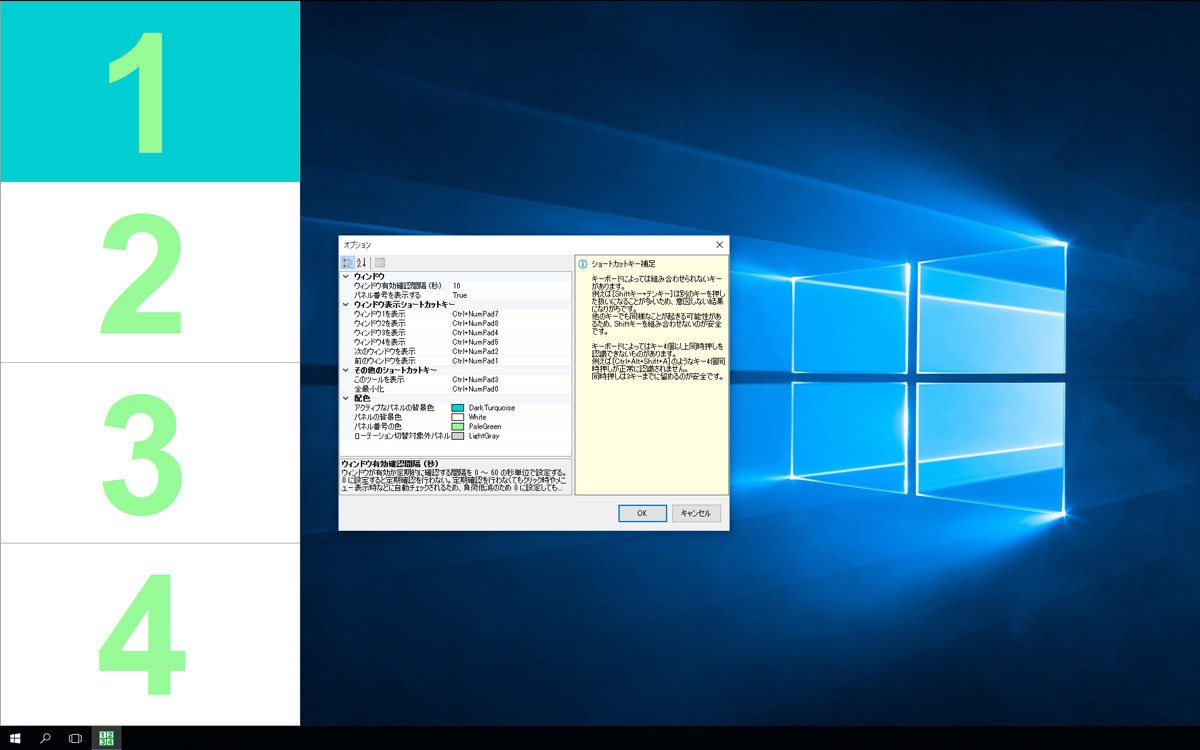





返信がありません